虚拟机之CentOS网络设置的有趣问题

目录
虚拟机之CentOS、网络设置的有趣问题
前言
年初射出的子弹,今天中了。
年初埋下的坑,今年踩了。
回首过往,why?
because:当时下载VMware的时候。没有设置网络。
重点——使用VMware安装CentOS 9
总结——思路梳理:
1、问题出现
2、解决网络连接问题(发现是虚拟机没有与本地连接好)
3、解决软件选择、安装目标目录等问题
一、问题出现:
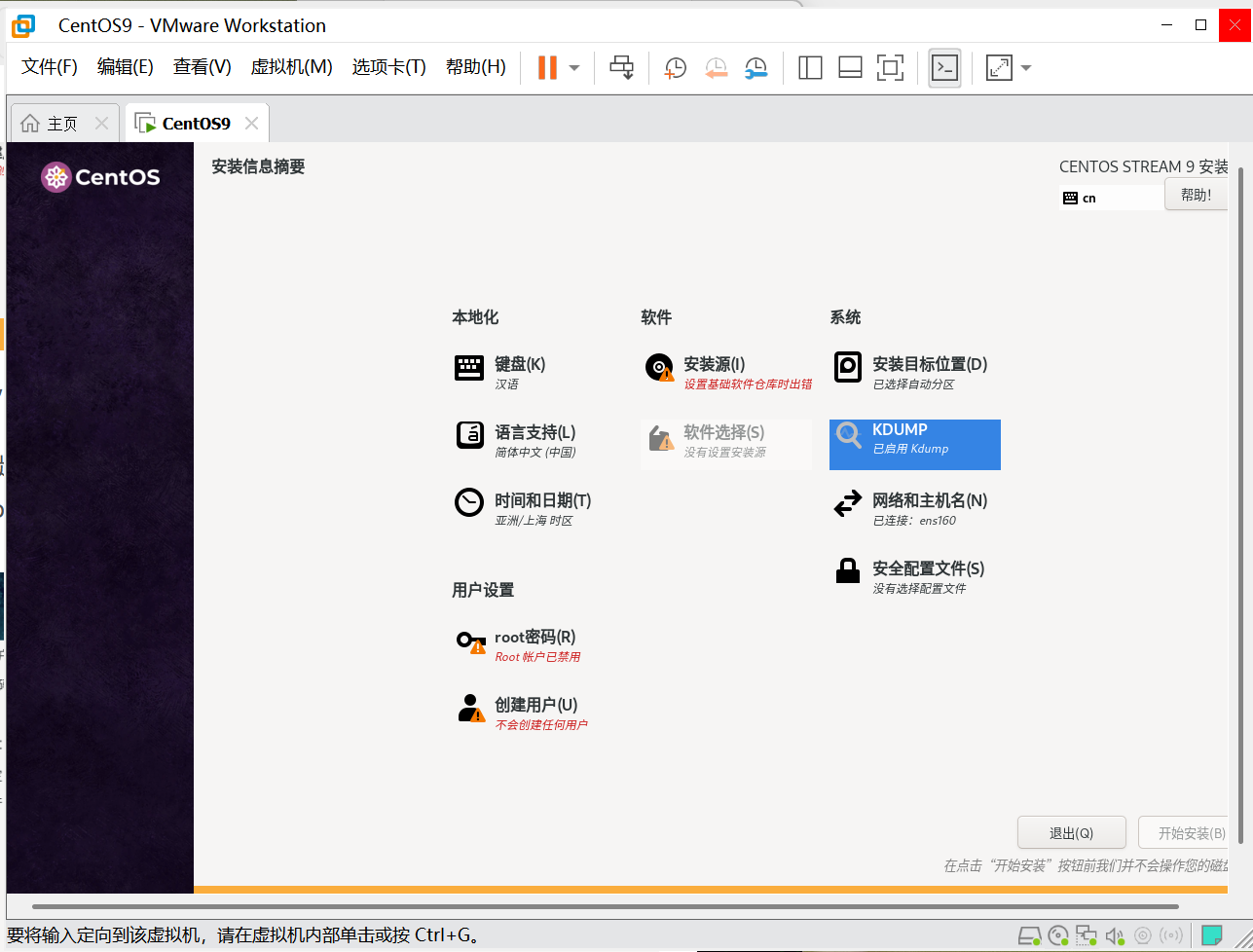
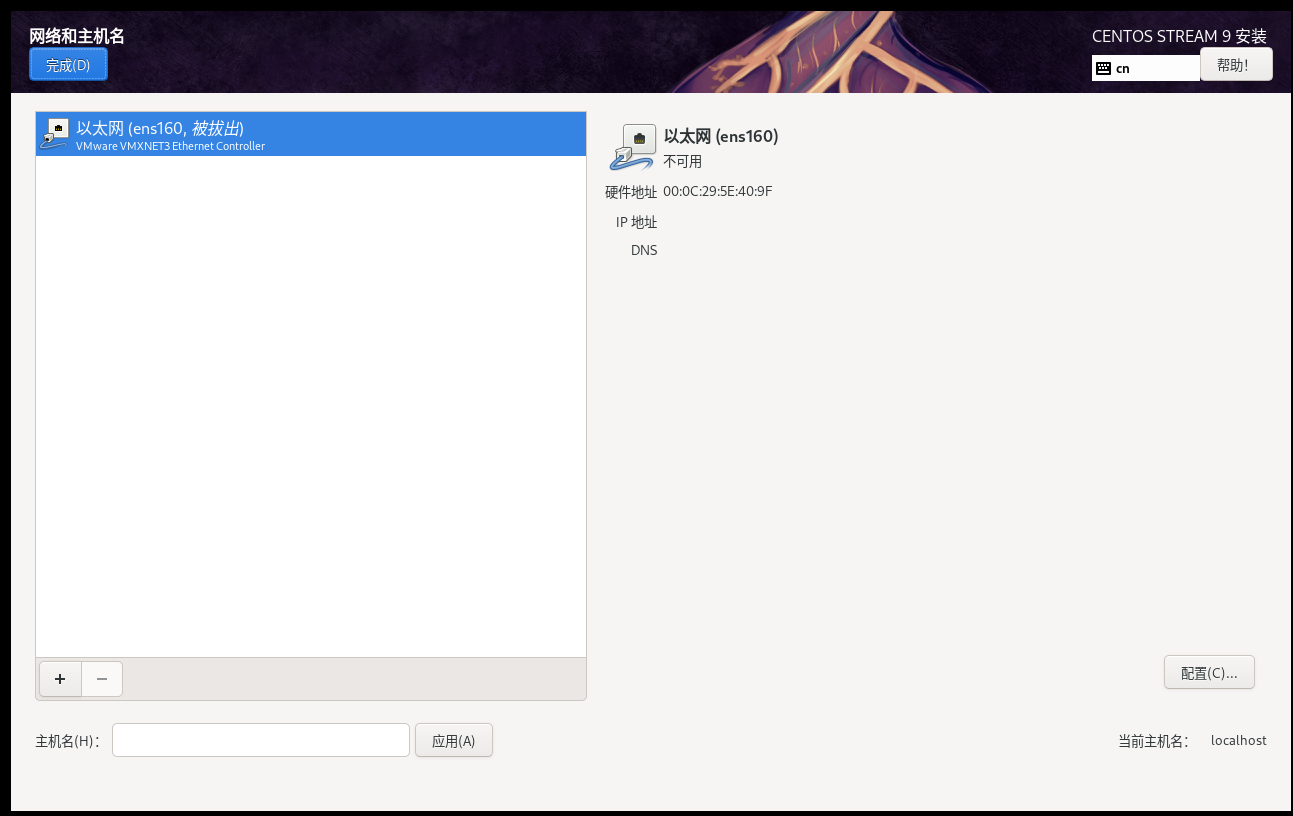
二、解决方式
1、打开计算机管理服务。
点击“服务和应用”,选择“服务”,找到VMware DHCP Service”和”VMware NAT Service“服务。
鼠标右击,选择“启动”。
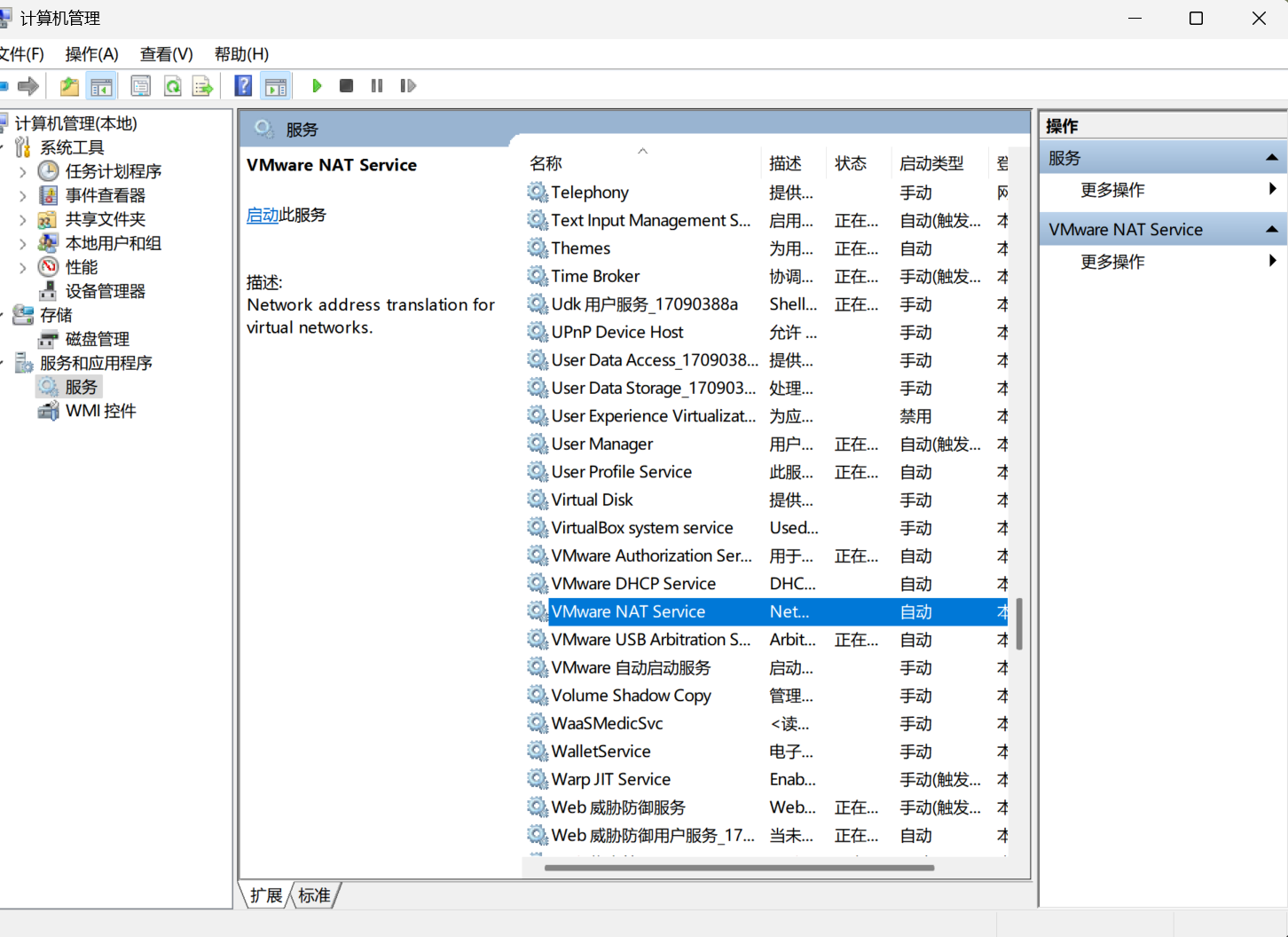
but:
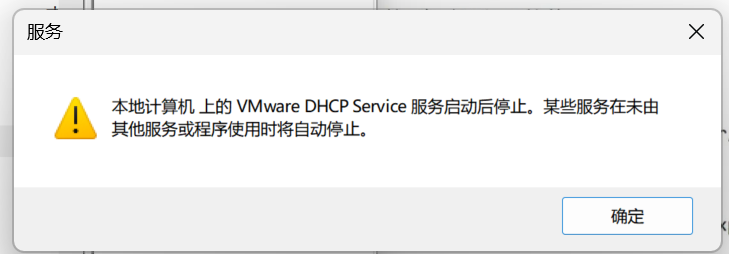
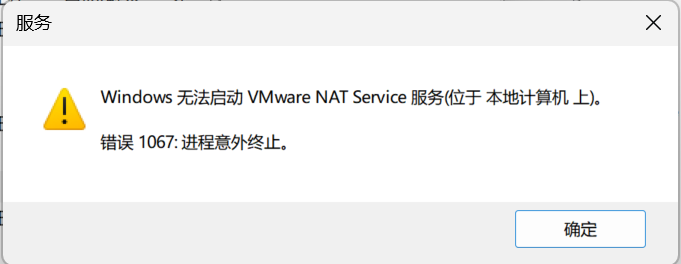
and then:
consult:Nothing。
2、检查虚拟机提供的网络设置。
排查防火墙:
but:没有显示还原设置。

consult:Nothing
以下说明:
桥接模式:可以联网,和主机不是同一个
NAT模式:可以联网,虚拟机和主机是同一个ip地址
仅主机模式:不能联网,可以实现虚拟机和主机之间的通信
3、开始怀疑,安装虚拟机的时候没有连接本地与虚拟机的网络。
欸~~~
最关键的一步!!!封神!!!
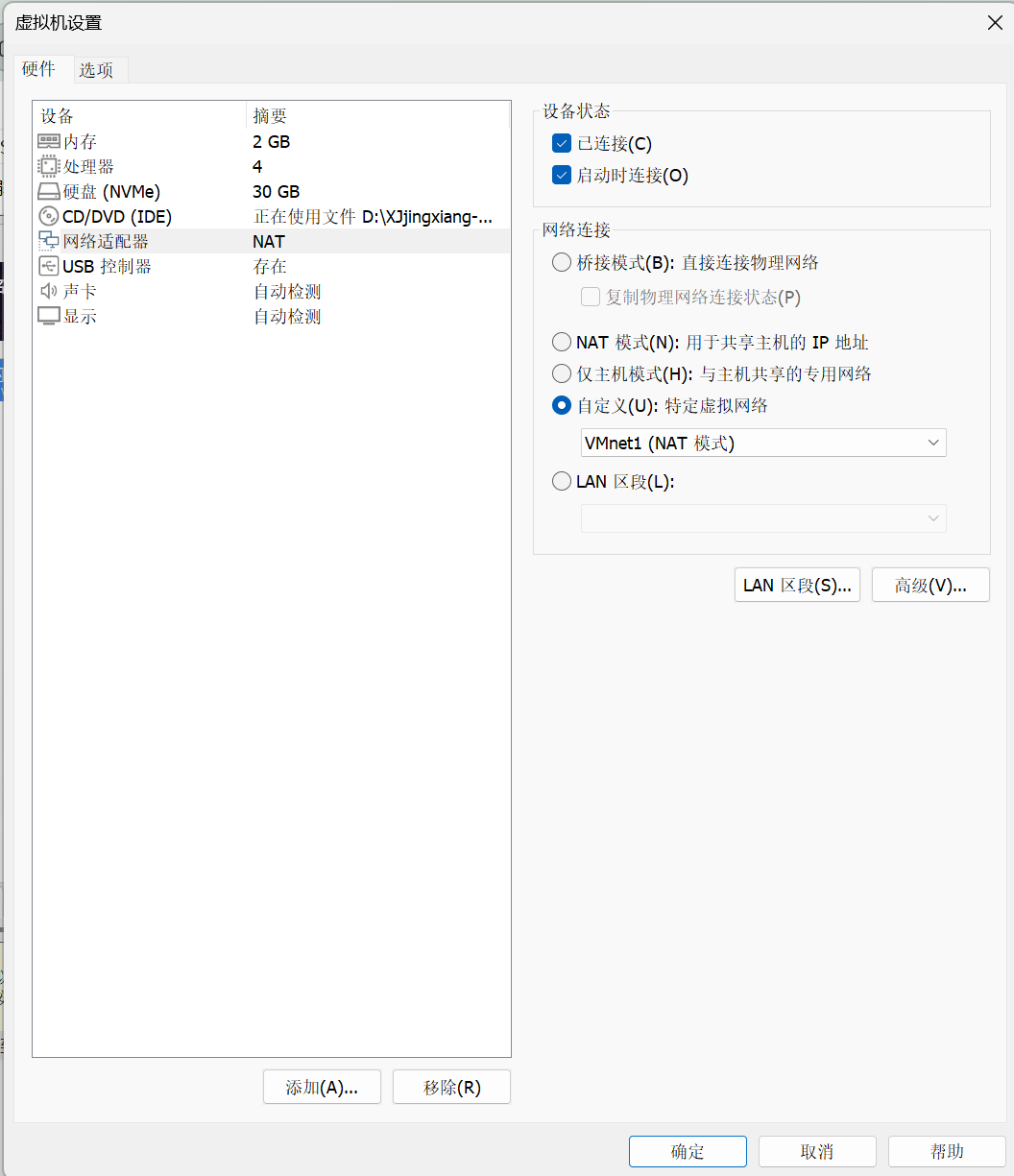
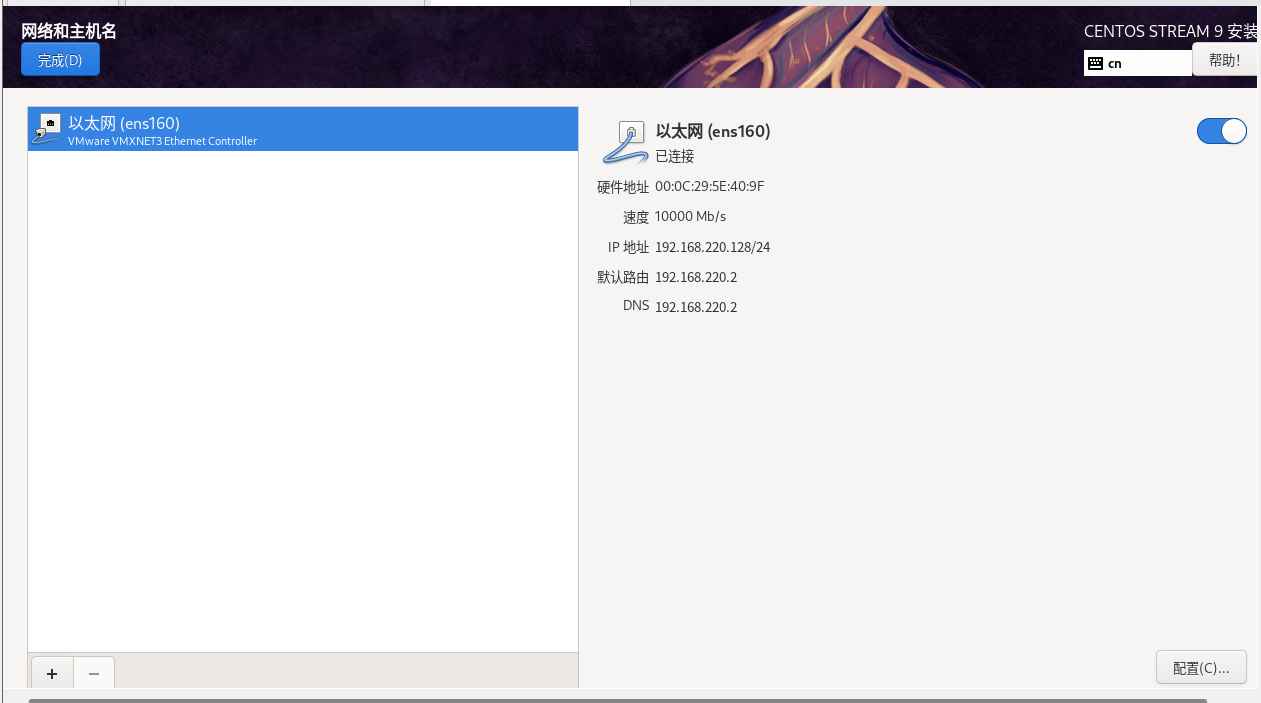
关于软件安装的选择:
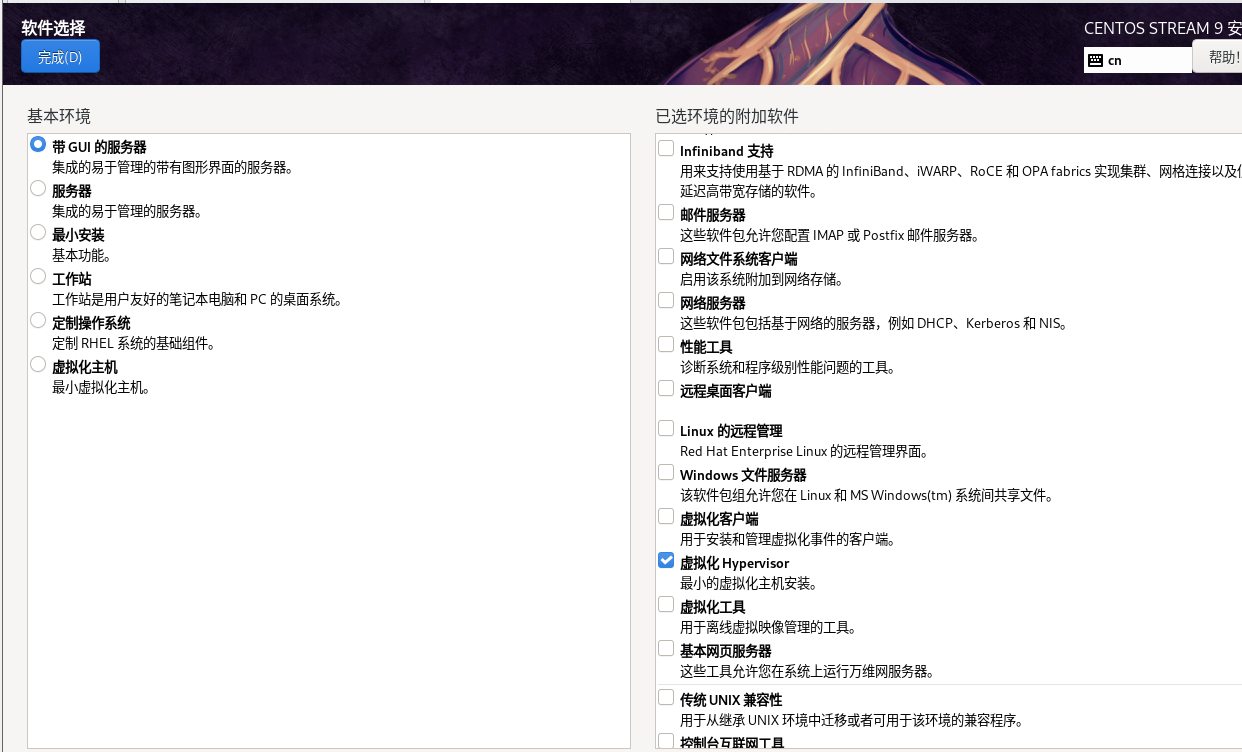
成功啦!!!
幸运之子!!!!ME!!!!
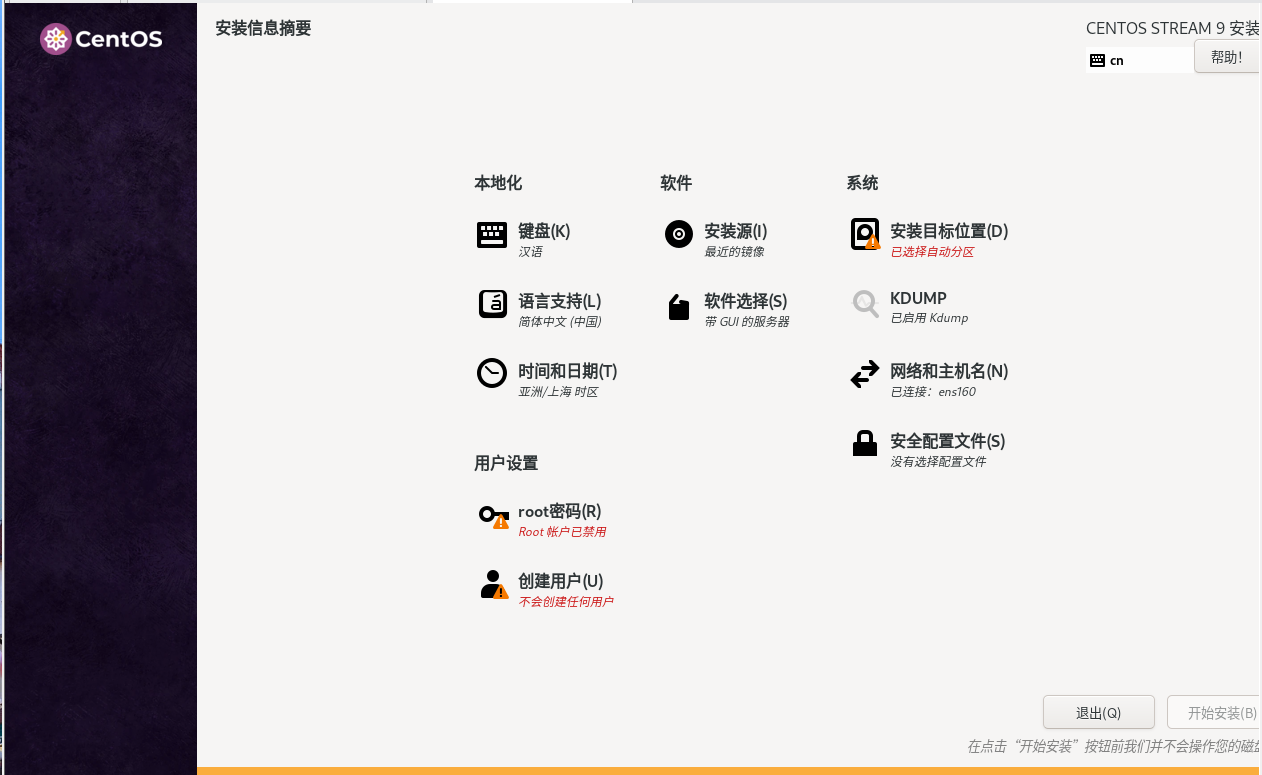
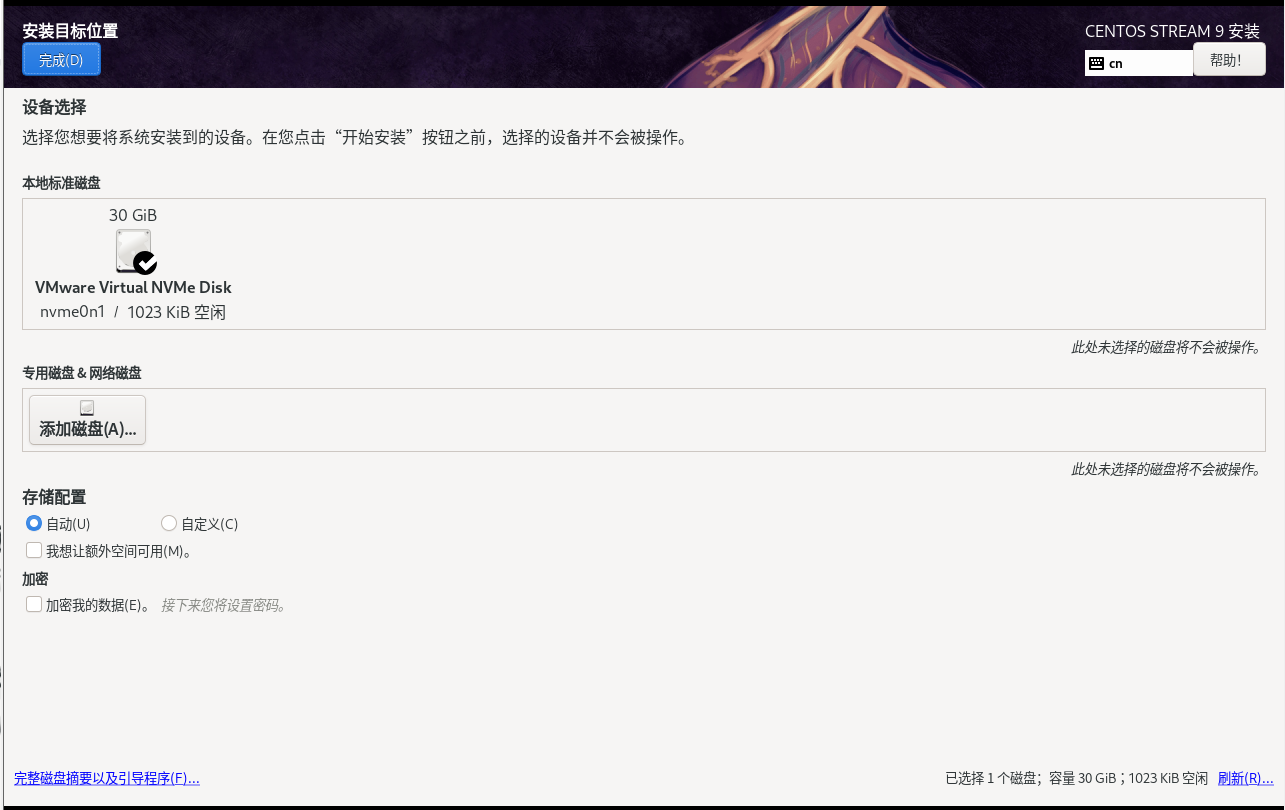
最后一步:
设置root密码;创建用户。
展示!!!
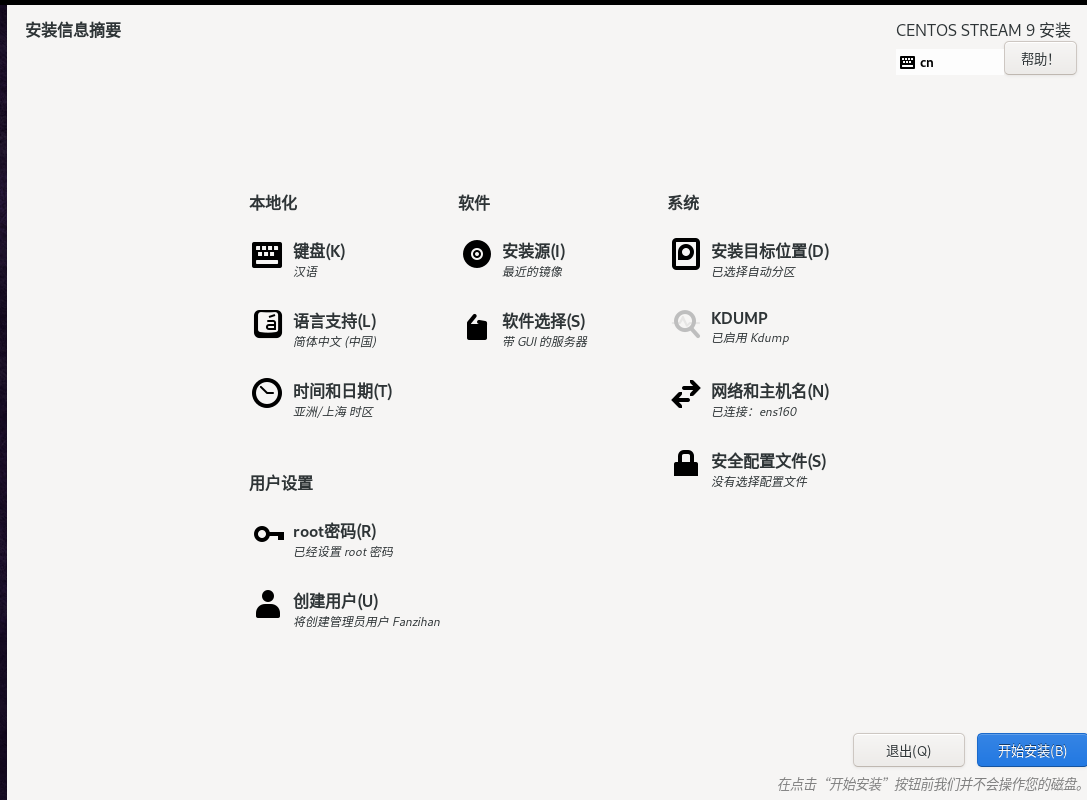
三、注
正常情况下:
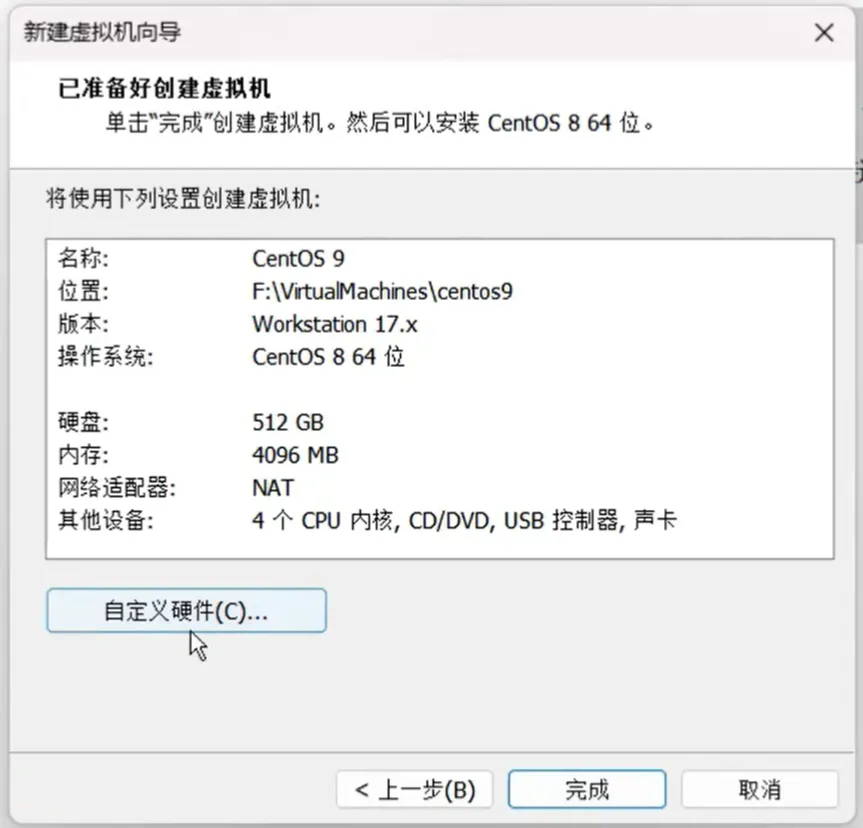
我的创建虚拟机:
多了两个字:拆分。
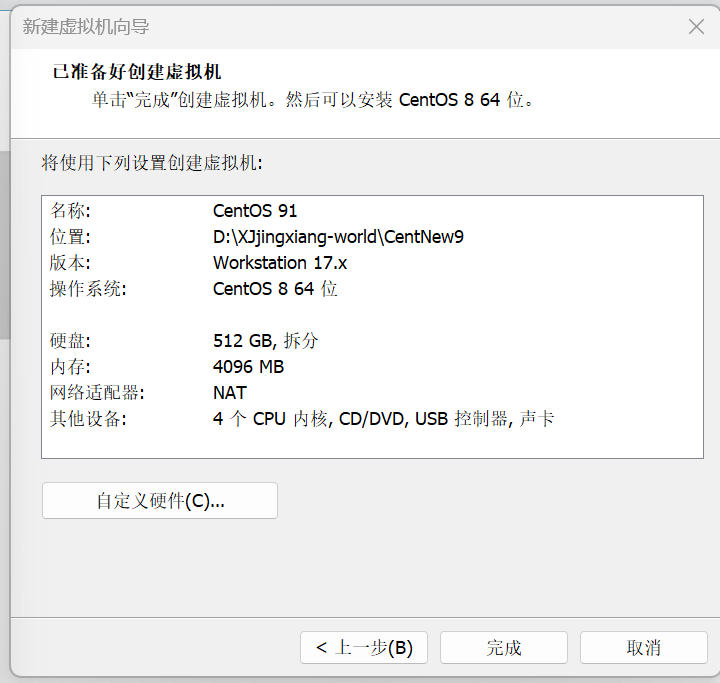
为什么呢?
答案:
在解决问题中的3中(看b站大佬的视频还是有一点点疑惑——我的centOS内部的网络配置是无法进行的,所以我就点开了“网络与主机名”页面中的,右下角:配置)
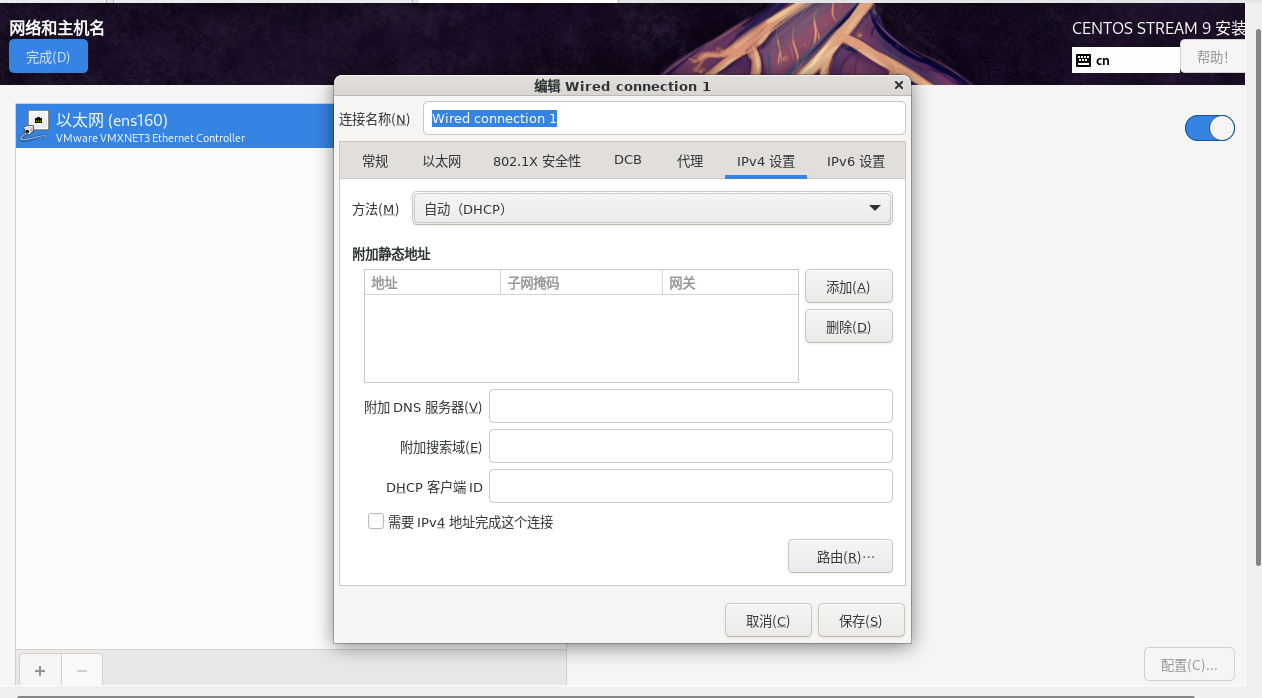
我的设置内容:
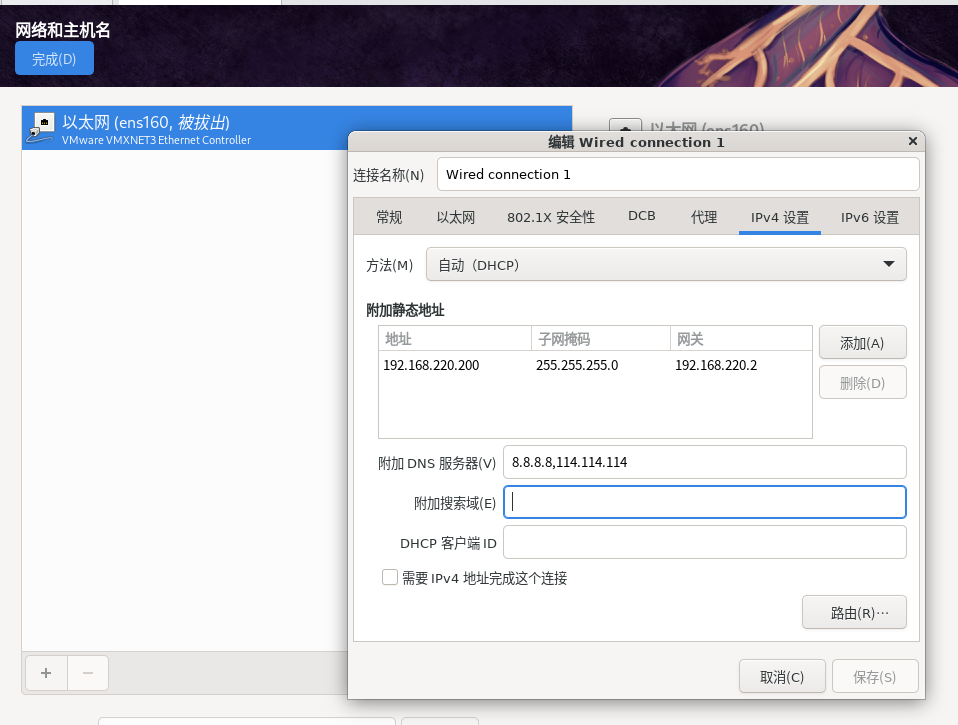
对这部分的内容还是有很多的疑问,配置完IP之后,无法点击保存。
这部分的功能与作用是什么?
答案:目前搜索无果。
最后一句:不要将就。问题及时处理,否则,不知道哪天,就会变成子弹,正中眉心。
问题增加的从来不是重量,而是动力!!!!
PS:附一张很喜欢的图片
